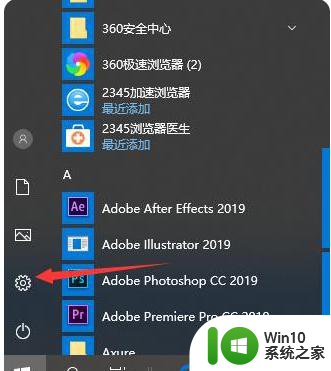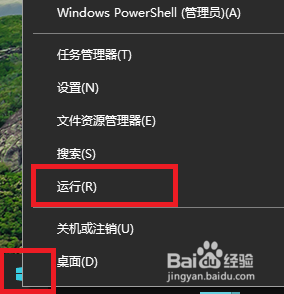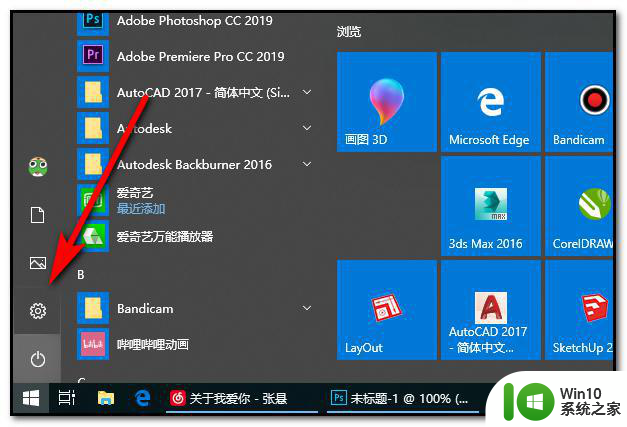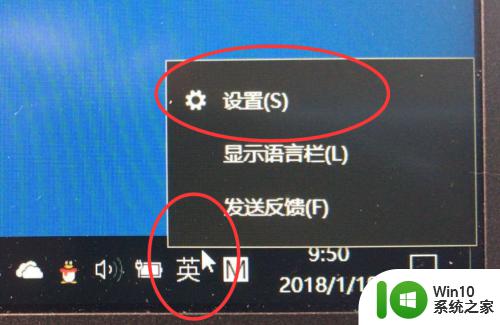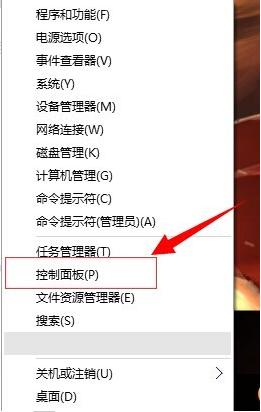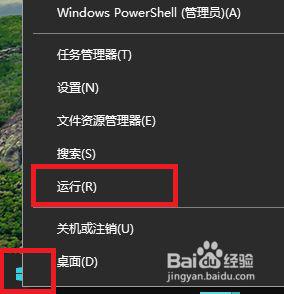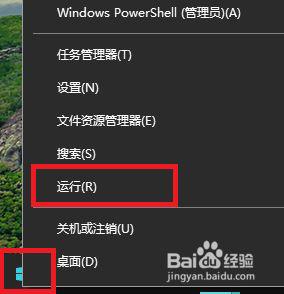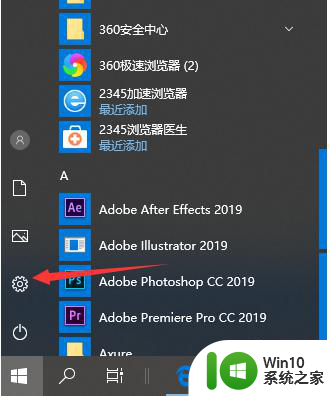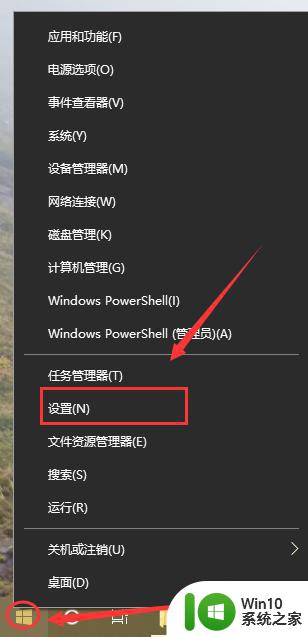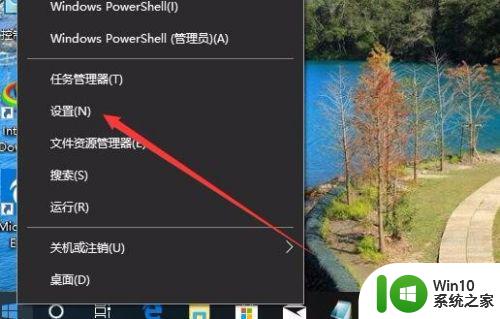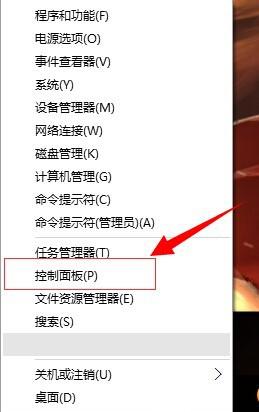win10拼音输入法如何设置ctrl和shift切换输入法按键 win10输入法怎样设置ctrl和shift键切换输入法的快捷键
win10拼音输入法如何设置ctrl和shift切换输入法按键,Win10拼音输入法的设置非常灵活,可以根据个人习惯来调整快捷键,其中Ctrl和Shift键是切换输入法的常用按键。通过设置我们可以轻松实现按下Ctrl键切换到下一个输入法,按下Shift键切换到上一个输入法的功能。这样在使用拼音输入法时,无需频繁点击任务栏或使用鼠标切换输入法,大大提升了输入效率。接下来就让我们一起来了解一下Win10拼音输入法如何设置Ctrl和Shift键切换输入法的快捷键吧!
解决方法:
1、鼠标在开始菜单上点击右键,点运行。然后在弹出来的窗口里输入control,按回车或点击确定。跳到控制面板页面。
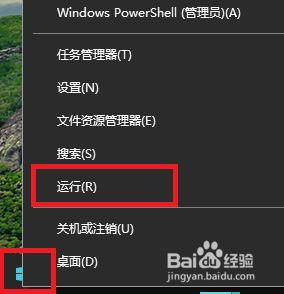
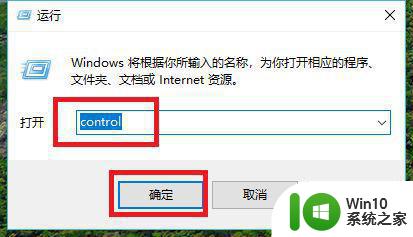
2、控制面板页面点击查看方式旁边的下拉箭头,选择类别。然后点击时钟、语言设置,点击语言,进入语言设置界面。
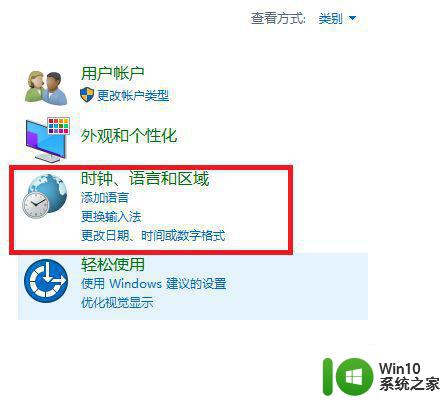
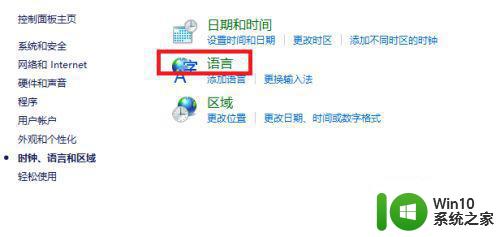
3、在语言设置界面点击左上角的高级设置,然后在高级设置界面中间有一个更改语言栏热键的链接,点进去。
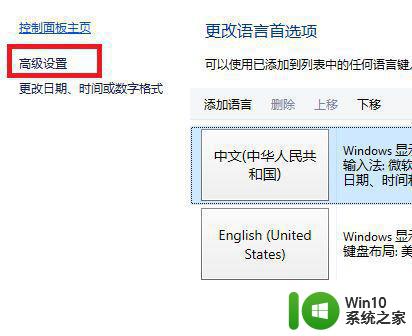
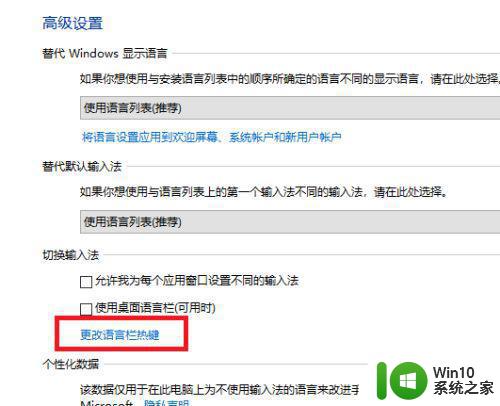
4、此时我们就会看到输入法快捷键设置以及多个输入法的切换设置,我们选择第一个输入法快捷键设置,然后点击下面的更改按键顺序按钮。然后在新弹出来的窗口里就可以看到默认的切换设置是Alt+Shift,我们把上面的Ctrl+Shift按钮选中,然后点击确定。输入法切换顺序就可以改过来了。
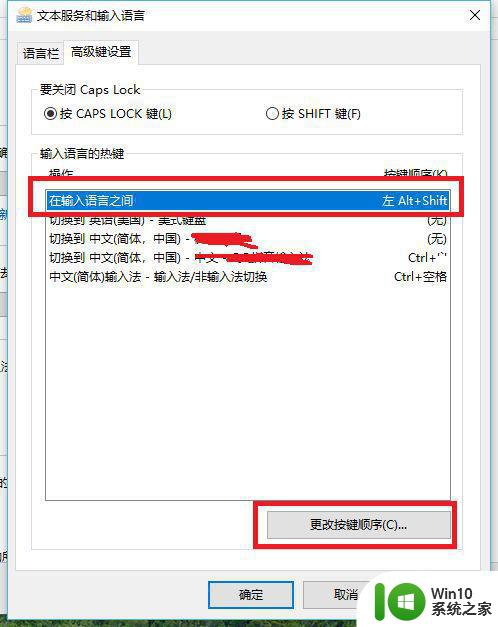
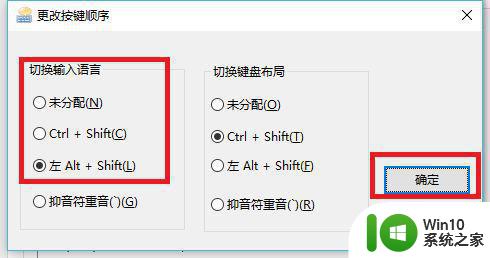
5、此外,如果只是想进行输入法的中英文切换,可以直接用鼠标点击桌面右下角的中英小字,就可以进行输入法的中英文切换了。
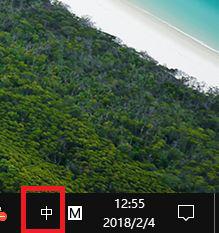
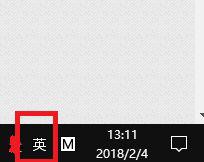
以上就是Win10拼音输入法如何设置Ctrl和Shift切换输入法按键的全部内容,如果遇到这种情况,您可以按照以上步骤解决,操作简单快速,一步到位。